Ik wil een back-up maken van enkele foto's op mijn iPhone 6 naar iCloud. Maar na verschillende pogingen zie ik nog steeds geen teken dat het back-upproces is begonnen. Waarom maakt mijn iPhone geen back-up? Alle hulp?

iCloud biedt een handige manier om een back-up te maken van alle soorten iOS-gegevens op de iPhone. Er kunnen echter verschillende redenen zijn waarom uw iPhone geen back-up maakt naar iCloud. Het goede deel is dat u het probleem in de meeste gevallen eenvoudig kunt oplossen. Hoewel je er niet bent als je het oplost, maakt de iPhone geen back-up naar het iCloud-probleem. Maak je geen zorgen. We zullen het hebben over waarom mijn iPhone-back-upprobleem niet zal gebeuren en hoe ik een back-up van uw iPhone-bestanden kan maken.
Er zijn een aantal redenen waarom de iPhone geen back-up van gegevens naar iCloud maakt. We sommen een aantal veelvoorkomende situaties op, u kunt controleren of u vastzit in een van deze situaties.
➤ Onbetrouwbare netwerkverbinding - Waarom maakt mijn iPhone geen back-up naar iCloud? Om een back-up te maken van iOS-gegevens met iCloud, moet je je iPhone een goede wifi-verbinding geven. Wanneer de iPhone geen back-up maakt en niet reageert, moet u eerst de netwerkverbinding controleren.
➤ Gebrek aan gratis opslag - Er is mogelijk een gebrek aan gratis opslag op uw iCloud-account waardoor uw iPhone het back-upwerk niet kan doen. Zorg ervoor dat je genoeg iCloud-opslag hebt.
➤ De iCloud-back-upfunctie is mogelijk uitgeschakeld op uw iPhone.
➤ U bent niet succesvol ingelogd op uw Apple-account.
➤ De iPhone maakt geen back-up naar iCloud, mogelijk veroorzaakt door Storing van de iPhone na een update naar een onstabiele versie van iOS. U moet ervoor zorgen dat iCloud Backup in onderhoud is.
Beste iTunes-alternatief om u te helpen iOS-bestanden te beheren. Breng verschillende iOS-bestanden zoals foto's, muziek, contacten en spraakmemo's over tussen iPhone / iPad / iPod en pc / Mac.
Als u geconfronteerd wordt met de situatie "Waarom maakt mijn iPhone geen back-up", dan moet u eerst de netwerkverbinding controleren en ervoor zorgen dat alles naar behoren werkt op uw iPhone. U kunt de iPhone opnieuw opstarten en uw iOS-apparaat opnieuw verbinden met wifi. Als uw iPhone nog steeds geen back-up maakt naar iCloud, kunt u proberen het probleem op te lossen met de volgende methoden.
Schakel uw iPhone in en open de app Instellingen. Lokaliseer iCloud en tik op Afmelden om uit te loggen bij uw iCloud-account. Daarna moet je je iCloud opnieuw aanmelden om te controleren of het probleem nog steeds bestaat.
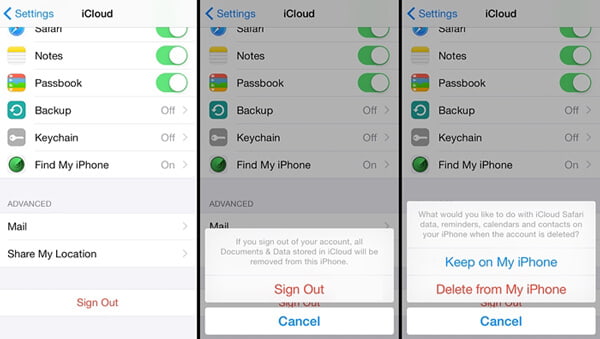
Om te voorkomen dat de iPhone geen back-up maakt naar iCloud, kunt u ook de netwerkinstellingen resetten. Om dat te doen, moet je tikken op Instellingen Algemeen Reset Reset Netwerkinstellingen. Apple-wachtwoord is vereist om de bewerking te bevestigen.

Verbinding maken met een andere netwerkverbinding is een andere poging om de iPhone-back-up te verwijderen die niet werkt.

Als de reden waarom mijn iPhone-back-up niet zal zijn, is omdat het gebrek aan gratis opslag op iCloud, u meer iCloud-opslag kunt kopen of een aantal bestaande back-upbestanden kunt verwijderen.
Ontgrendel je iPhone en open de app Instellingen. Tik op iCloud-opslag Opslag beheren. Hier kun je alle iCloud-back-ups zien die je ooit hebt gemaakt. Kies de back-up die je niet nodig hebt en tik op Back-up verwijderen om deze te verwijderen.
De iPhone maakt geen back-upprobleem bestaat nog steeds? Je kunt je iPhone herstellen met iTunes of iCloud.
Start de nieuwste versie van iTunes op uw computer en sluit uw iPhone erop aan met een USB-kabel. Wanneer uw iPhone-pictogram verschijnt, klikt u erop. Klik op "iPhone herstellen ..." om uw iOS-apparaat te herstellen vanaf een geschikte iTunes-back-up.
U kunt iTunes zelfs gebruiken om een back-up te maken van alle soorten gegevens op de iPhone. Klik gewoon op "Samenvatting"> "Back-ups", kies "Deze computer"> "Maak nu een back-up".

Tik op "Instellingen"> "Algemeen"> "Reset"> "Wis alle inhoud en instellingen".

Deze oplossing zal de fabrieksinstellingen van de iPhone herstellen en alle bestanden en instellingen op uw apparaat verwijderen. Het wordt niet aanbevolen om deze methode te gebruiken als u geen back-up hebt gemaakt van al uw waardevolle iOS-gegevens. Na het resetten, kunt u de instructie volgen om de iPhone te herstellen vanaf de nieuwste iCloud-back-up.
Mis het niet: alles wat u moet weten iCloud back-up
Stap 1 Voer iPhone Backup Password Recovery uit
Na het downloaden, installeer en voer deze iPhone back-up wachtwoordontgrendeling uit op uw computer. Het kan uw iPhone automatisch detecteren en alle iTunes-back-upbestanden weergeven die u ooit hebt gemaakt op deze computer. Kies de back-up waarvan u het wachtwoord bent vergeten en klik vervolgens op de knop 'Volgende' om door te gaan.

Stap 2 Selecteer het juiste aanvalstype
Selecteer de gewenste wachtwoordherstelmodus om het back-upwachtwoord van uw iPhone te herstellen.

De Brute-force met Mack Attack-modus wordt aanbevolen als je een deel van het wachtwoord onthoudt. Op deze manier kost het minder tijd om het herstelproces van het wachtwoord van de iPhone-back-up te maken.

Stap 3 Decodeer iTunes-back-upwachtwoord
Klik op de knop Start om het back-upwachtwoord van uw iPhone te herstellen. Het duurt even om het hele proces te voltooien. Je moet geduldig wachten.

Het kan minuten, uren of dagen duren om het iTunes-back-upwachtwoord te herstellen op basis van uw wachtwoordlengte en complex. Bovendien kan iPhone Backup Password Recovery niet garanderen dat 100% uw wachtwoord vindt.
Of je iPhone nu geen back-up maakt naar iCloud of iTunes, je kunt vertrouwen op de volgende methode om het probleem op te lossen. Hier raden we de professional van harte aan iOS-gegevensback-up en -herstel om u te helpen een back-up te maken van iPhone-gegevens. Je kunt het gratis downloaden en proberen.
Stap 1 Gratis download FoneLab op pc en open het programma, kies iOS Data Backup & Restore-optie in de hoofdinterface.

Stap 2 Verbind uw iPhone met een computer via een USB-kabel en kies vervolgens de optie iOS-gegevensback-up.

Stap 3 Van bijna alle iPhone-gegevens kan een back-up worden gemaakt, inclusief foto's, berichten, video's, audio, oproeplogboeken, contacten, agenda, notities en meer. Kies het bestandstype en klik op de knop "Volgende".

Stap 4 Klik op de knop Back-up om een back-up te maken van alle geselecteerde gegevens op de iPhone naar uw pc of Mac.

Met deze methode kunt u eenvoudig een back-up maken van allerlei soorten iPhone-gegevens zonder iCloud of iTunes. Het kan ook worden beschouwd als een manier om "Waarom niet mijn iPhone-back-up" op te lossen.
Met deze professionele software voor systeemherstel kunt u verschillende iOS-problemen op iPhone / iPad / iPod oplossen.
Sommige problemen met het iOS-systeem kunnen er ook voor zorgen dat uw iPhone geen back-up maakt naar iCloud. Je kunt de krachtige gebruiken iOS systeemherstel om verschillende iOS-problemen op te lossen. Daarna keert uw iPhone terug naar de normale toestand.
We praten vooral over waarom mijn iPhone in dit bericht geen back-up van het probleem maakt. We vertellen u enkele redenen waarom de iPhone geen back-up maakt naar iCloud. Bovendien laten we u de effectieve manieren zien om het probleem op te lossen. Ik hoop dat je na het lezen van dit artikel een betere back-up van je iOS-gegevens kunt maken.